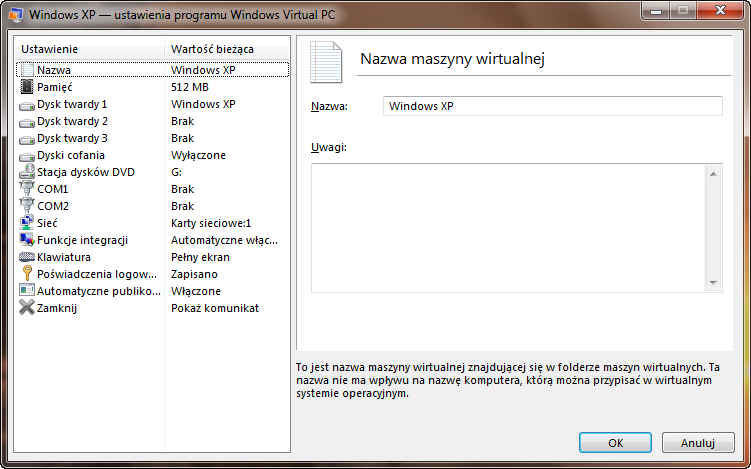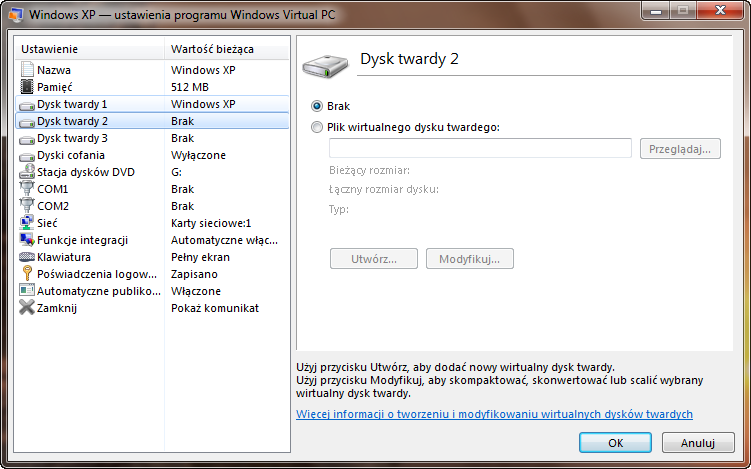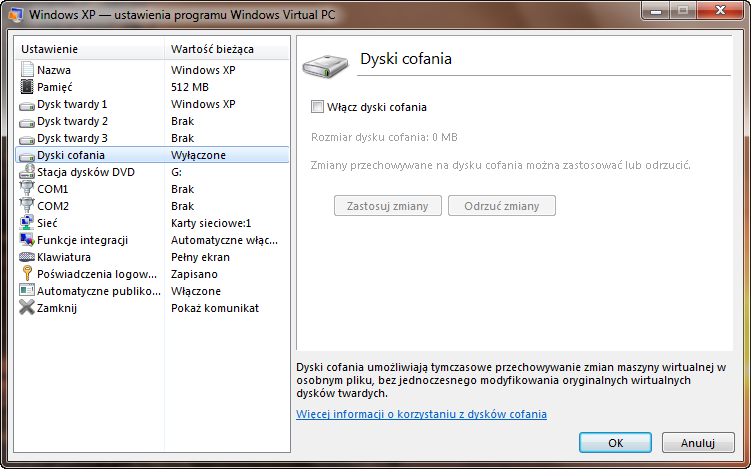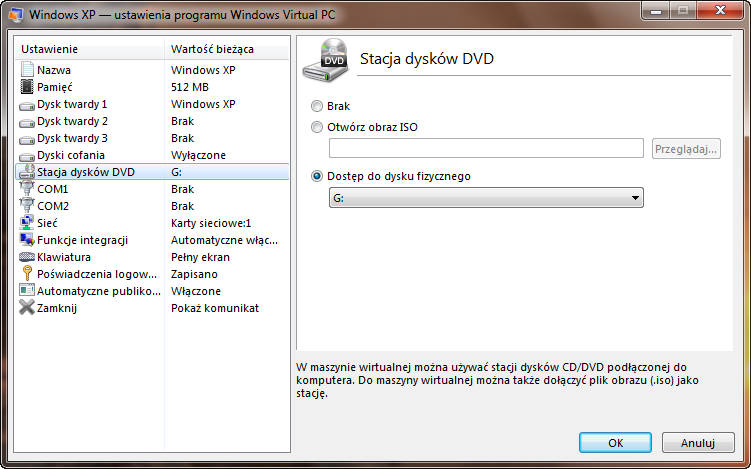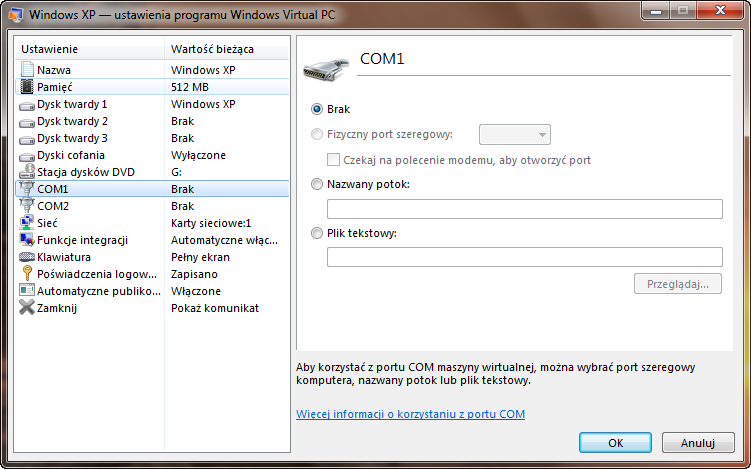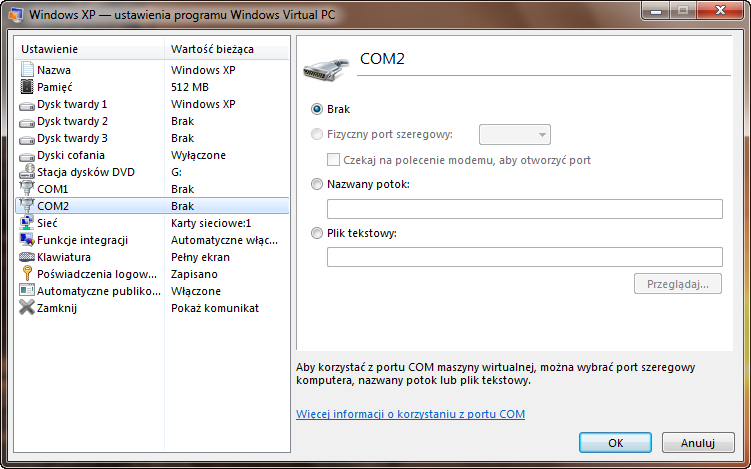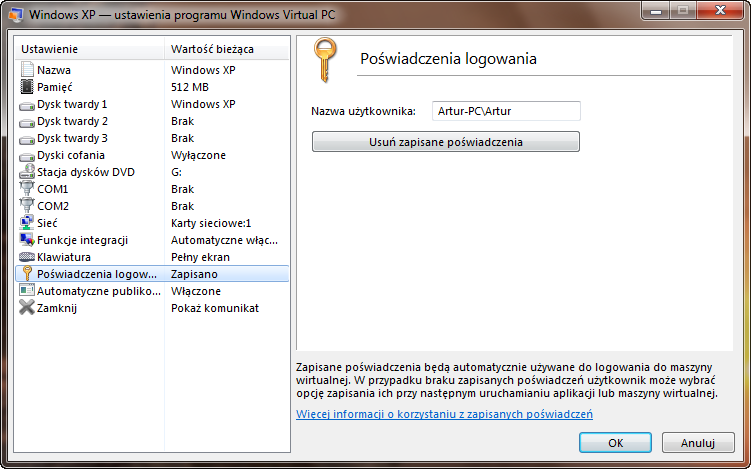Microsoft wreszcie poszedł po rozum do głowy i udostępnił łatkę, dzięki której można korzystać z Windows Virtual PC na komputerach, których procesory nie posiadają wsparcia dla sprzętowo akcelerowanej wirtualizacji (Intel-VT bądź AMD-V).
Wcześniej trzeba było radzić sobie oprogramowaniem innych producentów, o czym pisałem wcześniej – Tryb Windows XP w Windows 7. Od dzisiaj na szczęście nie jest to wymagane. Aby móc korzystać z trybu XP, zwanym XP Mode, należy mieć ważną licencję na system Windows 7 w edycji Professional bądź wyższej. Przed pobraniem Windows Virtual PC albo trybu Windows XP wymagane jest sprawdzenie autentyczności posiadanej wersji systemu Windows. Jednakże, jeżeli posiadasz wersję “legalną inaczej” poniżej publikuję bezpośrednie linki do plików:
- Windows Virtual PC – wersja 32-bitowa, wersja 64-bitowa
- Windows XP Mode – edycja standardowa, edycja “N”
- Poprawka umożliwiająca uruchomienie Windows Virtual PC na komputerach bez wsparcia dla sprzętowo wspieranej wirtualizacji – wersja 32-bitowa, wersja 64-bitowa
Windows Virtual PC oczywiście dostępny jest w polskiej wersji językowej.
Mam dziwne wrażenie, że Windows XP uruchomiony w Windows Virtual PC działa nieznacznie szybciej niż w innych rozwiązaniach. Aczkolwiek system graficzny (emulowana karta S3 Trio) działa gorzej niż u konkurencji. Aplikacja nie jest bardzo rozbudowana, ale do podstawowych zastosowań wystarczy. Aczkolwiek jedna rzecz mnie bardzo zirytowała – mianowicie funkcja integracji. Nie wiem jaki to ma związek z tym, że moje konto w systemie Windows 7 jest zabezpieczone hasłem, ale w wirtualnej maszynie też trzeba nałożyć na konto hasło. Bez niego nie włączymy funkcji integracji, gdyż trzeba się zalogować, a z pustym hasłem zrobić się tego nie da (przynajmniej w domyślnej konfiguracji).
Po zalogowaniu się system zachowuje się tak, jakby był podłączony do usług terminalowych (można rozpoznać to po zniknięciu przycisku “Zamknij” z menu Start oraz pojawienie się pozycji “Zabezpieczenia systemu Windows”. Jeżeli funkcje integracji zostaną wyłączone, zobaczymy klasyczny ekran logowania. System działa tak samo jak w fizycznym komputerze. Dodatkowym atutem “funkcji integracji” jest to, że programy zainstalowane podczas włączonych funkcji integracji pojawiają się w menu Start systemu Windows 7. Między innymi do tego stworzony został tryb Windows XP. Jaka jest więc różnica między obydwoma tymi trybami, to znaczy między trybem z włączonymi a trybem z wyłączonymi funkcjami integracji? Różnica jest prawie żadna. Oprócz wspomnianych wyżej skrótów do aplikacji w menu Start, przenoszeniu komunikatów w balonikach do fizycznego systemu oraz możliwości uruchamiania samego okna uruchomionej aplikacji – nic innego więcej ten tryb nie oferuje.
Do poprawnego działania funkcji integracji wymagane są systemy w wersjach odpowiednio:
- Windows XP Service Pack 3
- Windows Vista Service Pack 1
- Windows 7
Windows Virtual PC, tak jak inne programy tego typu oferuje podłączanie urządzeń USB. Po podłączeniu urządzenia jest ono odłączane od fizycznego systemu, a podłączane do systemu-gościa. Na fizycznym systemie zostanie zainstalowany specjalny sterownik umożliwiający komunikację urządzenia z maszyną wirtualną.
Podłączanie urządzeń sprawia czasami problemy, ale na szczęście częściej działa niż nie-działa.
Ustawienia maszyn wirtualnych
Ustawienia nie są zbyt rozbudowane. Można dostosować takie elementy jak nazwa maszyny, ilość przydzielonej pamięci, ilość dysków twardych (maksymalnie 3), włączenia “dysków cofania” – plików, które przechowują zmiany w plikach po uruchomieniu maszyny, dzięki czemu po jej wyłączeniu wszystkie zmiany można zostawić bądź je odrzucić, napędu optycznego (niestety, tylko 1), portów COM1 i COM2, sieci (maksymalnie 4), funkcji integracji, klawiatury, danych do logowania, ustawienia umieszczania skrótów w menu start oraz opcje zamykania maszyny.